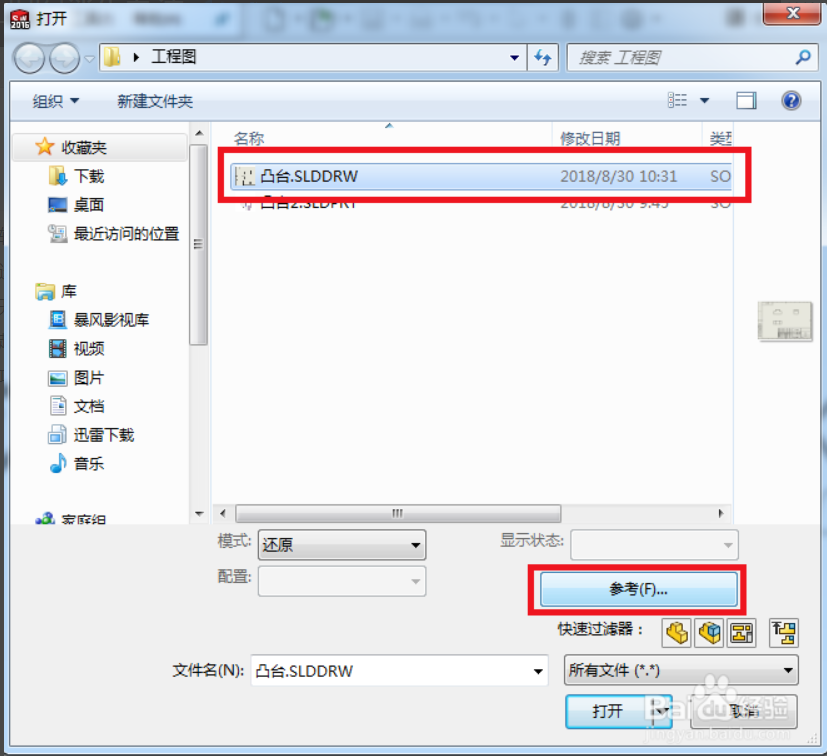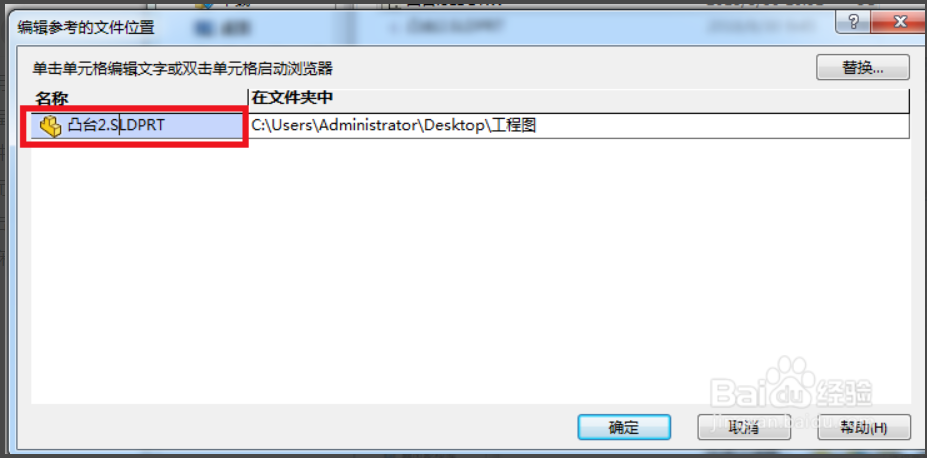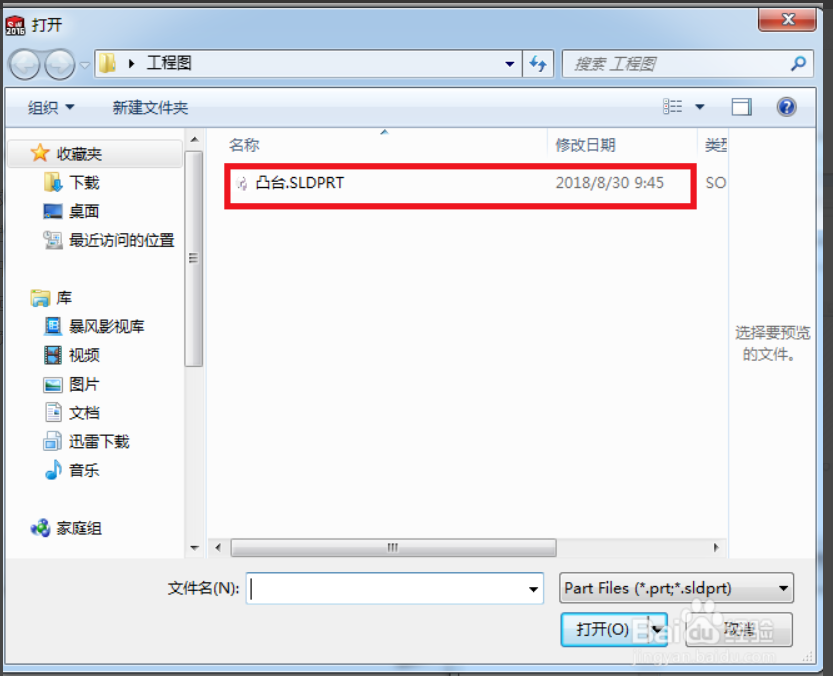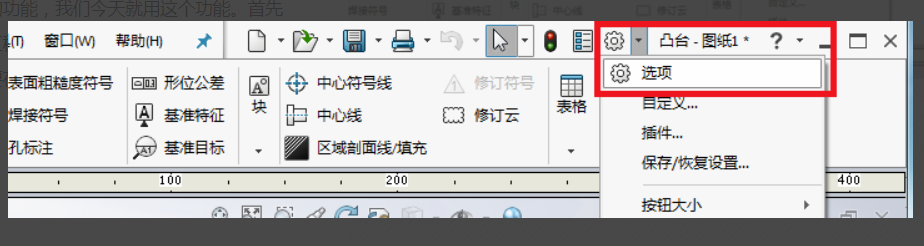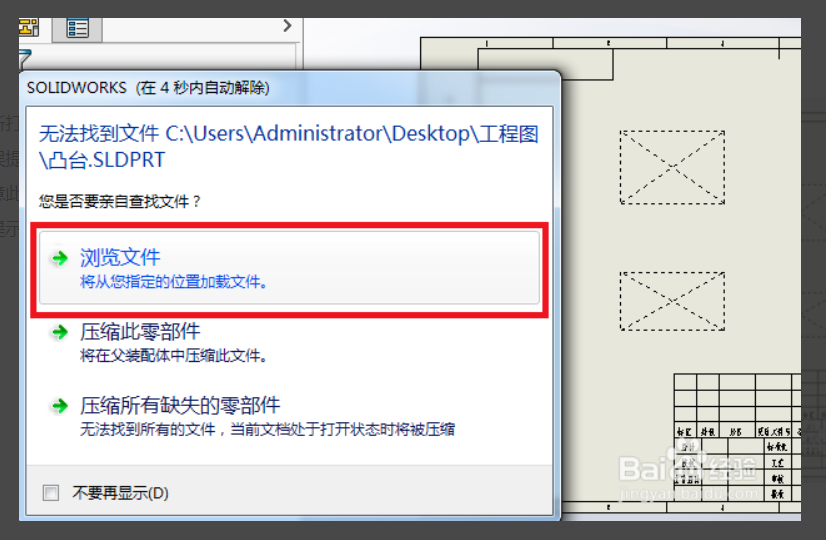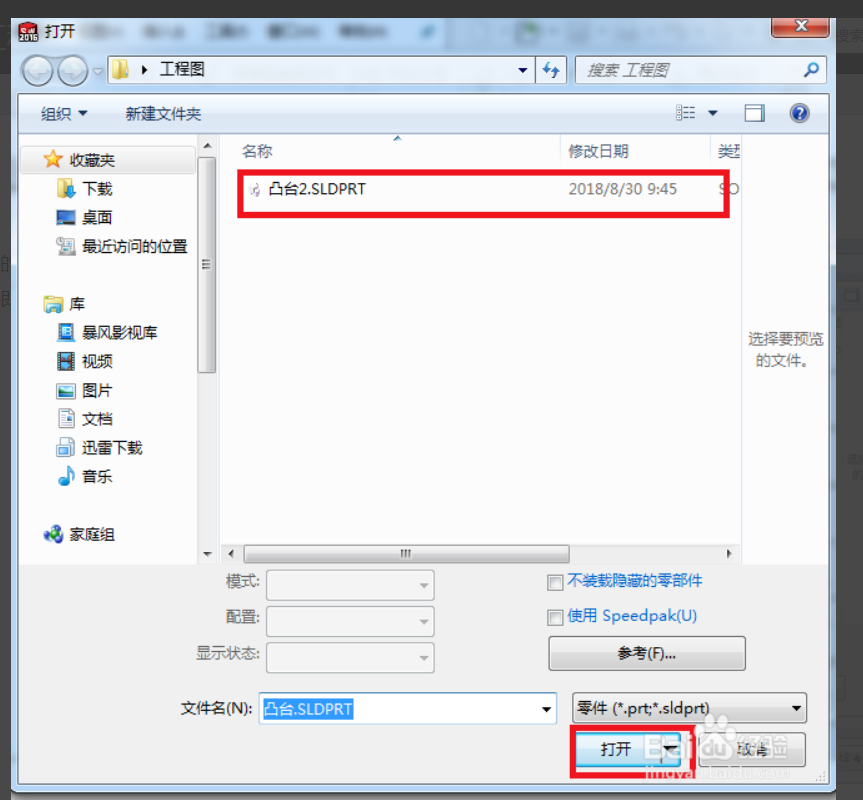Solidworks工程图不见了 |
您所在的位置:网站首页 › solidworks工程图不显示零件 › Solidworks工程图不见了 |
Solidworks工程图不见了
|
打开SW工程图,里面的图纸不见了,原因是零件和工程图断开了联系,重新建立联系就好了。
常见的solidworks工程图打开时显示方框,主要问题就是工程图和文件的关联丢失,最主要的原因就是零件名称和路径变化 我们用的比较常规的方法是在solidworks打开工程图时选择参考零件,找到我们要参考的零件再打开,这个方法到处都有就不赘述了,而且用起来不是很顺手,尤其是对于鼠标单击打开项目(指向时选定)的用户来讲很是麻烦
一、solidworks有自动检测文件关联并提示改正的功能,我们今天就用这个功能。首先打开工程图时,已经直接显示了方框,我们只需要在设置里选择选项按钮, 二、在系统选项里选择-信息/错误/报告-勾选无法找到文件——,您是否要自己来查找它?-点击确定!设置完毕。 三、我们重新打开一个失去关联的工程图,就会弹出错误提示,我们在提示上,点击浏览文件(注意此处不要点击不在显示按钮,否则以后此提示就会被关闭)。
四、在弹出的打开文件窗口中,找到我们要关联的文件即可。
|
【本文地址】
今日新闻 |
推荐新闻 |